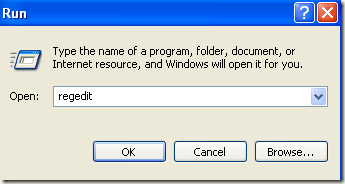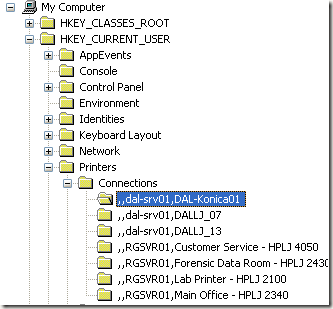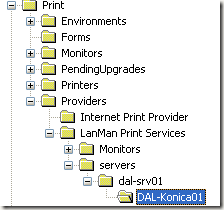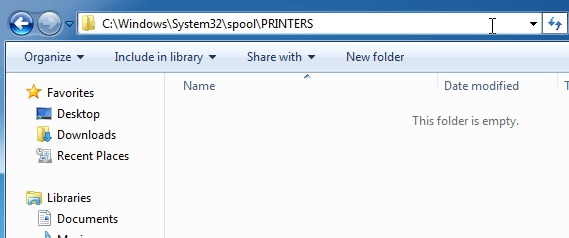Ha egy irodában dolgozik, akkor valószínűleg több nyomtató van hozzá a számítógéphez, amelyek hálózati nyomtatók, azaz nem kapcsolódnak közvetlenül a számítógéphez. Ha azonban a cégnél mozog vagy a nyomtató kiesik, akkor ezt a listát egyszerre meg kell tisztítani.
Néha, amikor megpróbál törölni egy hálózati nyomtatót, A Windows azt mondta: "Nem lehet törölni hálózati nyomtató", és ez az! Nagyszerű, így most már haszontalan nyomtatók vannak eltakarva a nyomtató listáját. Szerencsére van egy módja annak, hogy távolítsa el a hálózati nyomtatót a számítógépről a rendszerleíró adatbázis segítségével. Felhívjuk figyelmét, hogy ennek érdekében adminisztrátornak kell lennie.
Mielőtt bármilyen módosítást végrehajtana, olvassa el a bejegyzésemet a Windows rendszerleíró adatbázis biztonsági mentése -en. Ha nem szeretné, hogy rendetlenné tegye a rendszerleíró adatbázishoz, van egy másik lehetséges megoldás, amelyet alább felsoroltam, ami szintén megoldja a problémát, ezért keresse fel a lapot.
A hálózati nyomtatók eltávolítása Windows rendszerből a rendszerleíró adatbázis-szerkesztőben
1. lépés:Kattintson a Start menü Futtatás parancsára, majd írja be a regeditparancsot, majd nyomja meg az Enter billentyűt. Ezzel megnyílik a rendszerleíró adatbázis-szerkesztő.
2. lépés:p>
HKEY_CURRENT_USER - Nyomtatók - Csatlakozások
Itt minden olyan hálózati nyomtató listáját meg kell jeleníteni, vessző, majd a tényleges nyomtató neve.
A bal oldali menüben kattintson a nyomtatóra, majd nyomja meg a Törölje agombot, vagy kattintson a jobb egérgombbal, majd válassza a Törlés parancsot. Sajnos ez nem minden! A nyomtatót egy másik helyről is törölnie kell a rendszerleíró adatbázisban:
HKEY_LOCAL_MACHINE - SYSTEM - CurrentControlSet - Control - Print - Szolgáltatók - LanMan Print Services - Servers - Printers
Most a szerverekkulcs alatt meg kell tudnia bővíteni, és meg kell jelennie azon nyomtatószerver nevét, amely ténylegesen a törölni kívánt nyomtatót tárolja. Menjen tovább, és bontsa ki a nyomtatószerver kulcsát, és törölje a nyomtatót a listáról.
Most zárja be a rendszerleíró adatbázis-szerkesztőt és indítsa újra a számítógépet. Az eltávolíthatatlan hálózati nyomtatónak most el kell mennie! Ne feledje, hogy a fenti módszer csak a hálózati nyomtatókra vonatkozik. Ha van egy helyi nyomtatója, és ugyanúgy szeretné eltávolítani, mint a rendszerleíró adatbázisban, akkor az alábbi beállításkulcsokhoz kell mennie:
HKEY_LOCAL_MACHINE \ SYSTEM \ CurrentControlSet \ Control \ HKEY_LOCAL_MACHINE \ SYSTEM \ CurrentControlSet \ Control \ Print \ Printers \
blockquote>A nyomtató sorának törlése
Ismert probléma, hogy nem tud törölni egy nyomtatót, ha a nyomtatási sorban a nyomtatási feladat megakadt. A C: \ Windows \ System32 \ spool \ PRINTERS \mappába kerülő nyomtatási feladat meggyőződhet arról, hogy üres a nyomtatási feladat.
Ha nem, akkor követheti az előző cikkemet az erőteljesen törli a nyomtató sorát a Windows rendszerben -en. Miután törölte a nyomtató sorát, képesnek kell lennie arra, hogy törölje a nyomtatót a rendszeréről.
Ha vissza szeretné telepíteni a nyomtatót a számítógépére, nézze meg a bejegyzést a telepítsen hálózati nyomtatót otthoni vagy irodai hálózaton. Enjoy!